iCareFone - Sauvegarde et gestion des données iOS
Sauvegarder/Transférer/Restaurerer/Gérer les Données iOS en Quelques Clics
Sauvegarde des Données iOS
Sauvegarder et Gérer vos Données iOS en Clics
Le mode développeur iPhone permet aux développeurs et utilisateurs d'accéder à des paramètres avancés et des outils de débogage cachés. Après la mise à jour de votre iPhone vers iOS 26/26.1/26.2 ou 18, si vous vous retrouvez à vouloir activer le mode développeur et qu'il est introuvable dans les Réglages.
Pourquoi le mode développeur n'est-il pas visible sur iOS 26/26.1/26.2/18 ? Comment activer le mode développeur sur iPhone ? Découvrez la réponse dans la suite de cet article pour résoudre ces problèmes.
Alors, qu'est-ce que le mode Développeur iOS exactement?
Le mode Développeur sur iPhone permet d’activer des fonctionnalités essentielles pour le développement et le test d’applications iOS.
En temps normal, pour installer une application, vous passez par l’App Store ou, pour les versions bêta, par l’application TestFlight. Avant iOS 26/26.1/26.2, il était également possible d’installer des apps en cours de test directement via Xcode.
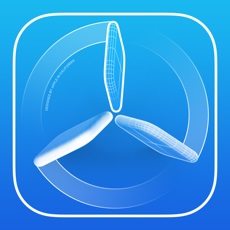
Cependant, avec iOS 26/26.1/26.2, Apple a renforcé la sécurité : il n’est désormais plus possible d’installer ce type d’application test sans avoir activé au préalable le mode Développeur. En résumé, cette fonctionnalité vise à limiter l’accès aux outils de développement aux seuls utilisateurs concernés, comme les développeurs ou les testeurs.
Si vous n’êtes pas développeur et que vous n’installez pas d’applications en dehors des circuits classiques, vous ne remarquerez probablement même pas l’existence de ce mode.
Le mode développeur iPhone introuvable sur iOS 26/26.1/26.2/18 Beta ? Ne t'inquiète pas ! Il y a 3 façons d'activer le mode développeur sur iPhone, et elles sont les suivantes.
C'est la méthode la plus simple pour activer le mode développeur iOS 26/26.1/26.2. Une solution tout-en-un de gestion des données iOS est Tenorshare iCareFone. On peut déplacer/gérer les contacts de l'iPhone, les vidéos, les photos, et plus encore avec iCareFone.
De plus, iCareFone offre une sauvegarde PC gratuite pour votre iPhone. L'essentiel des fonctionnalités, dont le convertisseur HEIC, le rapport de test de l'iPhone et le miroir de l'iPhone, sont également disponibles pour les utilisateurs d'iCareFone.
Voir comment activer le mode développeur sur iPhone avec iCareFone:
Téléchargez et lancez iCareFone sur votre ordinateur. Branchez votre appareil vers l'ordinateur à l'aide d'un câble USB. Cliquez sur « Plus d'outils » à gauche de l'interface.

Cliquez sur "Mode développeur".

Ensuite, sélectionnez "Ouvrir" dans la fenêtre qui s'ouvre.
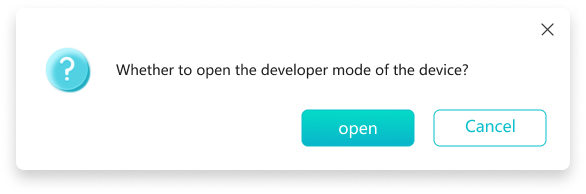
Ensuite, ouvrez l'application Réglages sur votre téléphone et sélectionnez Confidentialité et sécurité.

Faites défiler vers le bas pour trouver le mode Développeur. Activez-le.

Ensuite, choisissez Redémarrer dans la fenêtre qui s'affiche. Votre téléphone redémarrera alors automatiquement.
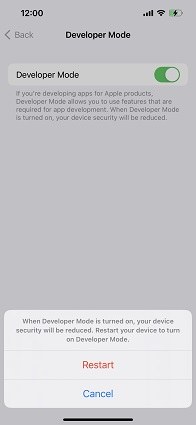
Une fenêtre contextuelle apparaîtra lorsque le téléphone est redémarré. Pour activer le mode développeur, cliquez à nouveau sur "Activer", puis saisissez le mot de passe de l'appareil.

Félicitations ! Votre téléphone sera en mode développeur une fois que vous aurez terminé toutes les étapes!
Si vous êtes sur iOS 26/26.1/26.2/18, vous pouvez activer le mode développeur de votre iPhone.
Activer cette fonctionnalité est assez facile et simple. Cependant, vous ne devez le faire que si vous savez ce que vous faites et que vous avez besoin de la fonction à des fins de développement.
Pour activer le mode développeur iPhone, suivez les étapes ci-dessous.
Allez dans Confidentialité & Sécurité > Mode Développeur.

Activez le commutateur "Developer Mode", puis confirmez que vous voulez activer cette fonction.

Si vous ne voyez pas l'option mode développeur iPhone iOS 26/26.1/26.2 dans l'application Réglages, essayez cette méthode.
Pour activer le mode développeur et exécuter des applications, vous devez configurer Xcode sur votre Mac, puis activer le mode développeur.
Voici comment procéder.
Téléchargez et configurez Xcode sur votre Mac.

Vous devez maintenant vous demander si vous devez activer le mode Développeur sur votre iPhone et si c'est sans danger. Vous devez vous demander : "Ai-je vraiment besoin de cette fonction ?".
Rappelez-vous, la plupart des gens ne trouveront même pas cette fonctionnalité utile, car ce n'est pas quelque chose dont vous avez besoin dans votre vie quotidienne. Elle est uniquement destinée au développement et doit être utilisée par les personnes qui développent et testent les applications iOS.
Si vous êtes un développeur et que vous savez ce que vous faites, et que vous voulez activer cette fonctionnalité pour le travail, alors oui, cette fonctionnalité est sûre pour vous.
Mais si vous n'êtes pas un développeur, vous n'avez pas besoin d'utiliser cette fonctionnalité, il est donc préférable de ne pas l'activer.
Voilà tout ce que vous devez savoir sur le mode développeur iPhone. N'oubliez pas de sauvegarder vos données sur un ordinateur avant d'expérimenter des fonctionnalités expérimentales. Utilisez Tenorshare iCareFone pour vous faciliter la sauvegarde de vos données.


Tenorshare iCareFone - Meilleur outil de sauvegarde iOS et gestionnaire de fichiers
puis rédigez votre avis
Par Chloé Blanchet
2025-12-10 / Astuces iPhone